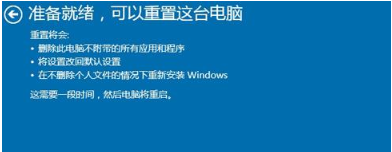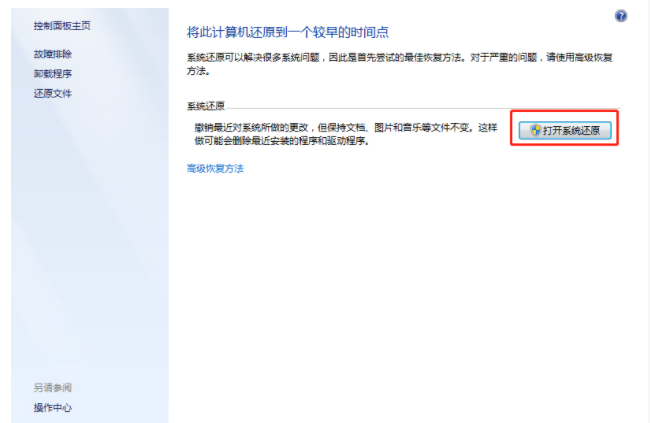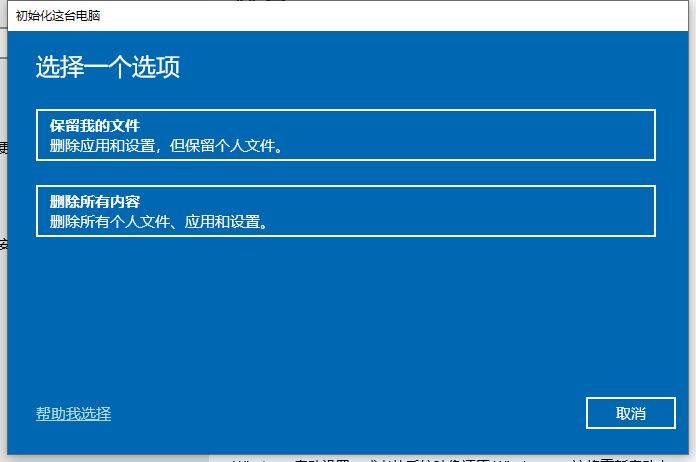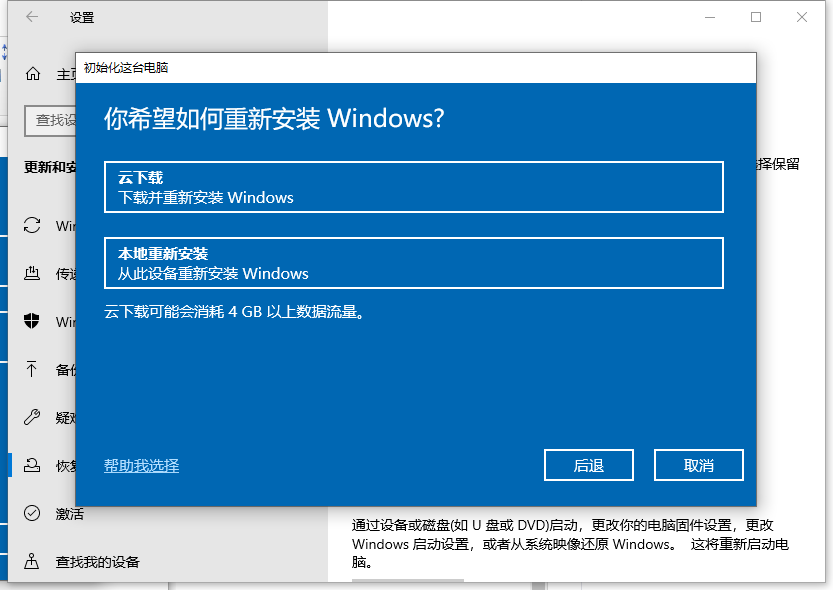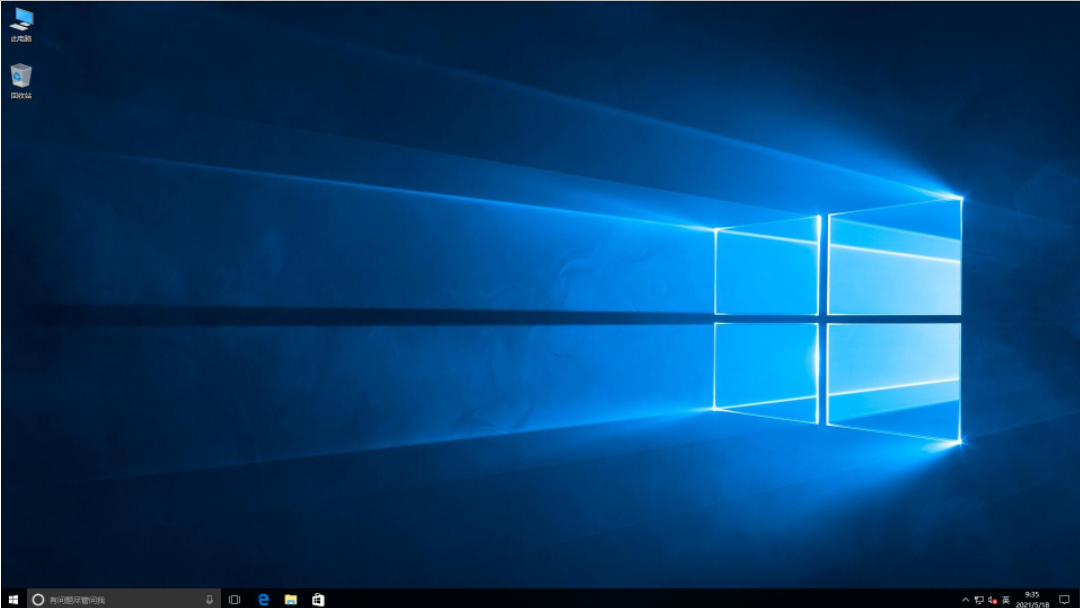华硕笔记本怎么重装系统win10?华硕笔记本重装系统教程
华硕笔记本怎么重装系统呢?关于这方面的问题可谓是数不胜数,当然最关键的还是关于华硕笔记本怎么重装系统win10,下面我们就来看看华硕笔记本怎么重装系统教程吧。
工具/原料:
系统版本:windows10专业版
品牌型号:华硕UL30KU23A
软件版本:小白一键重装系统v2290
WEEX交易所已上线平台币 WEEX Token (WXT)。WXT 作为 WEEX 交易所生态系统的基石,主要用于激励 WEEX 交易平台社区的合作伙伴、贡献者、先驱和活跃成员。
新用户注册 WEEX 账户、参与交易挖矿及平台其他活动,均可免费获得 WXT 空投奖励。
方法/步骤:
1、下载安装小白一键重装工具,并打开,进入“一键装机”页面检测电脑系统以及硬件环境。
2、检测完成之后,点击下一步。进入系统选择页面,选择系统,点击安装此系统。
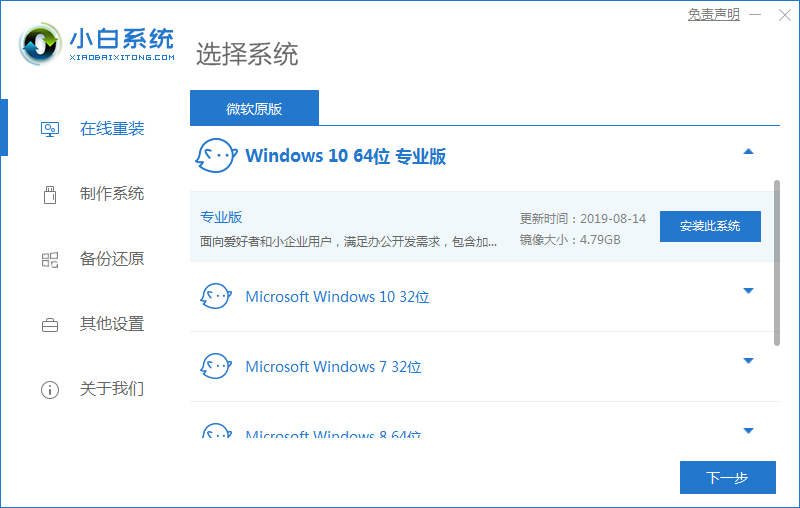
3、选择我们需想安装的软件,点击下一步。
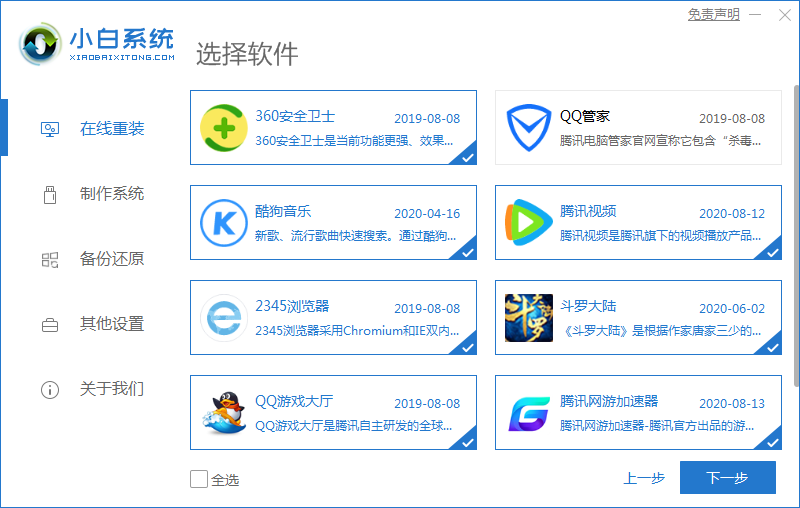
4、耐心等待系统镜像下载资料等等。
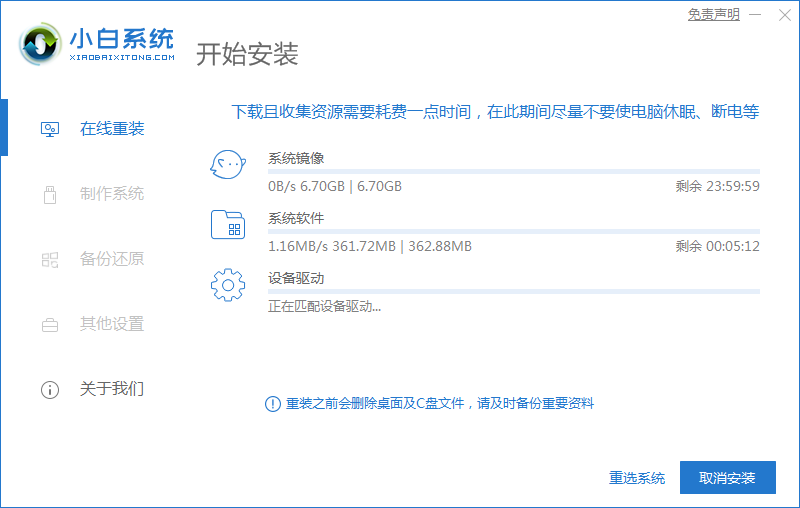
5、环境部署完毕之后,点击立即重启。
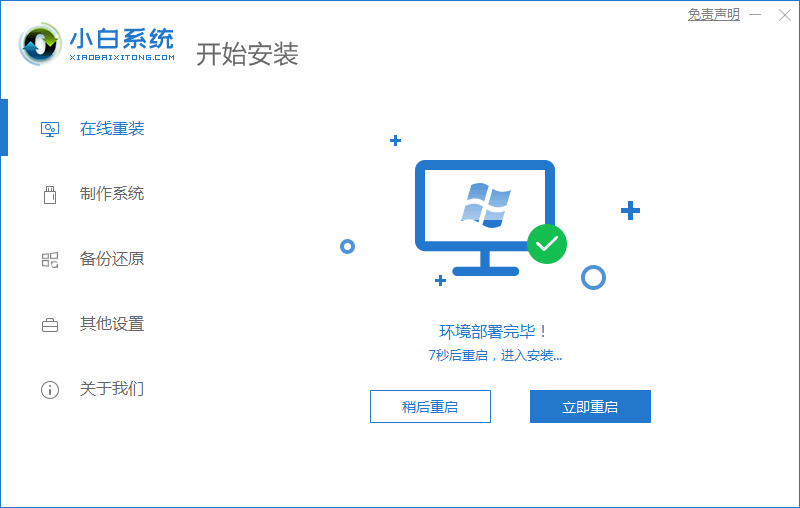
6、重启电脑时回到桌面的时候就会进入到一个启动菜单的选项界面,我们找到有pe的选项按回车进入。
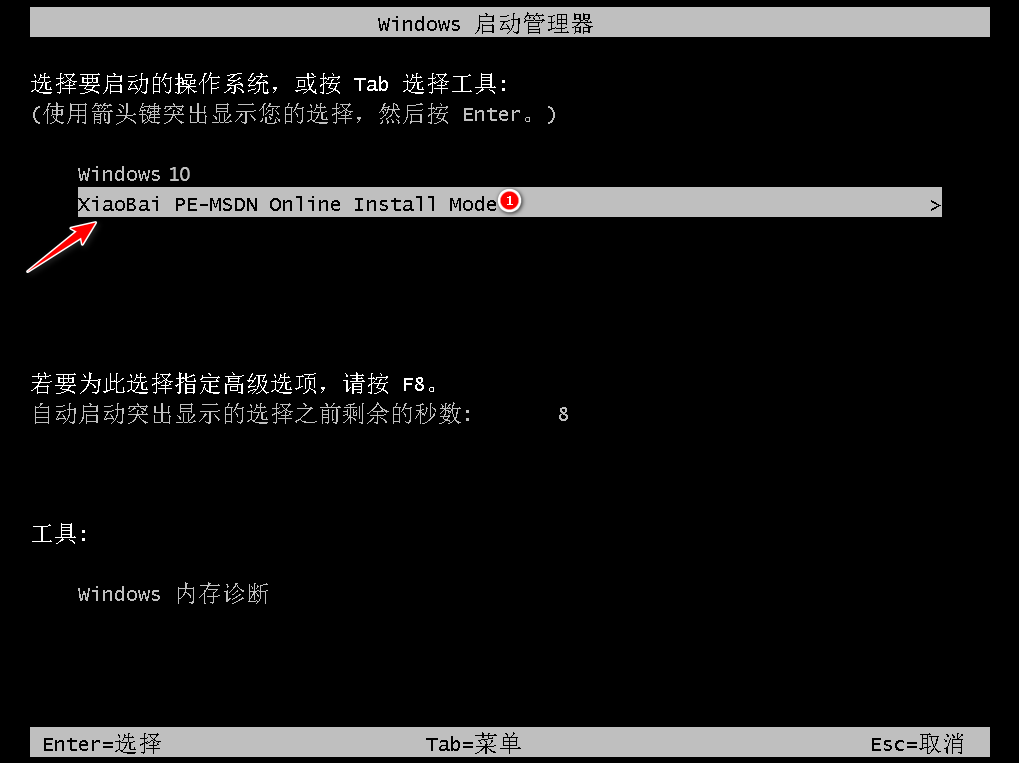
7、系统安装完成后,再次点击立即重启。
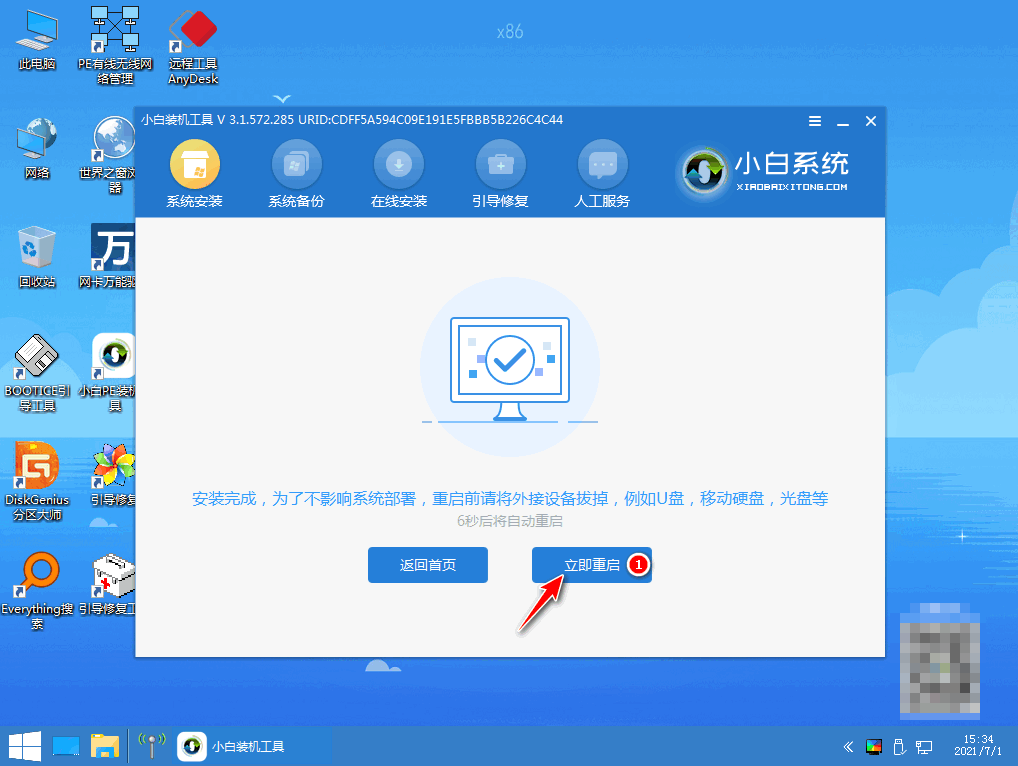
8、电脑重启之后进入新系统页面就表示成功啦。
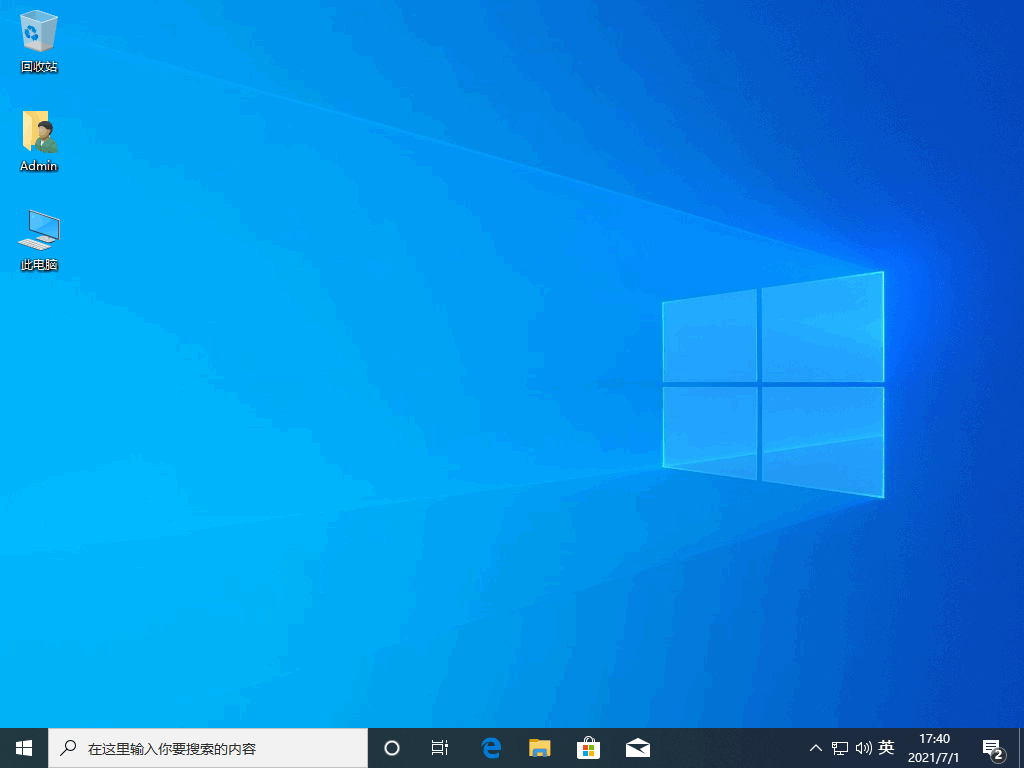
本站资源均来源于网络或网友投稿,部分资源未经测试,难免存在BUG,所有资源只限于学习研究,不得商用。如使用本站下载的资源造成任何损失或发生侵权行为,均与本站无关。如不接受本声明请勿下载!本站资源如有侵权,请联系QQ:497149677核实后立即删除!
最客资源网 » 华硕笔记本怎么重装系统win10?华硕笔记本重装系统教程
最客资源网 » 华硕笔记本怎么重装系统win10?华硕笔记本重装系统教程